Hibák és visszajelzések beküldése
Miért fontos?
A mérnöki csapat ugyanezt a mechanizmust használja a belső hibák nyomon követéséhez és javításához, ezért kérjük, használja a Visszajelzési központot, hogy jelentsen bármilyen furcsa dolgot, amit lát – figyelünk!
Megjegyzés
Annak érdekében, hogy teljes körű adatokat biztosíthassunk a visszajelzésekhez és a diagnosztikához, ellenőrizze a beállításokat a pc-n a visszajelzés elküldése előtt:
- Nyissa meg a Windows Beállítások alkalmazást.
- Válassza az Adatvédelem lehetőséget.
- Nyissa meg a Visszajelzés & diagnosztikát a bal oldali panelen, amelyet átneveztek Diagnosztikai & visszajelzésre a legutóbbi Windows-verziókban.
- A Select how much data you send to Microsoft (Mennyi adatot küld a Microsoftnak) területen válassza a Teljes lehetőséget , ha még nincs kijelölve.
- A visszajelzés elküldése előtt mindenképpen indítsa újra a számítógépet, és ismételje meg a lépéseket a probléma reprodukálásához.
Visszajelzés küldése Windows Mixed Reality modern mikrofonos fejhallgatókról PC-n
Győződjön meg arról, hogy a modern headset csatlakoztatva van a számítógéphez.
Indítsa el a Visszajelzési központot az asztalon a modern mikrofonos fejhallgató csatlakoztatásával. Ha még nincs telepítve a Visszajelzési központ , letöltheti és telepítheti a legújabb Visszajelzési központ alkalmazást a Microsoft Store-ból.
Nyissa meg a kezdőlapot a bal oldali panelen.
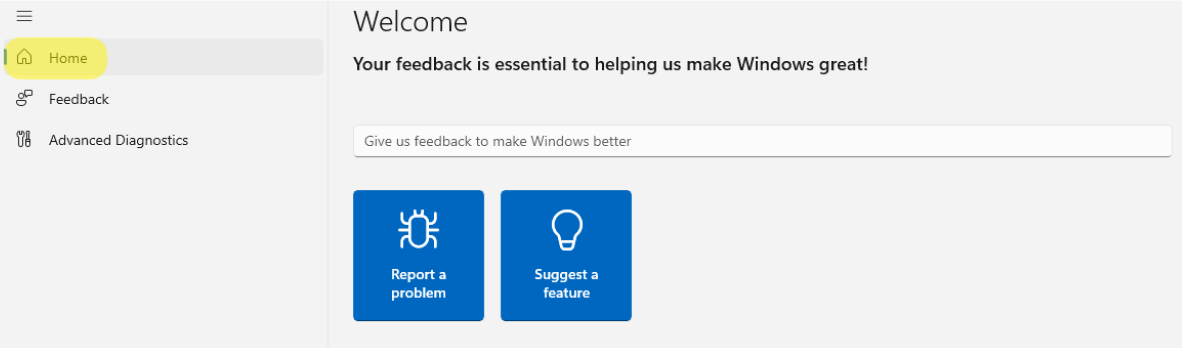
Válassza a Probléma jelentése lehetőséget.
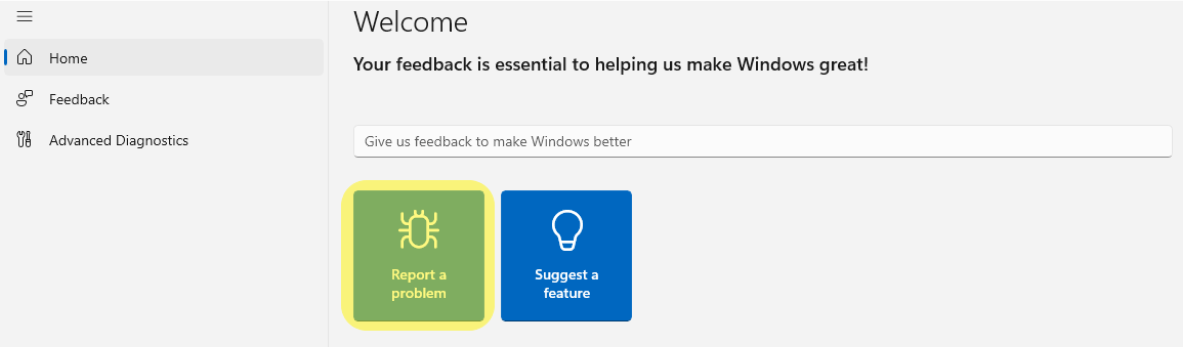
Adjon meg egy kifejező visszajelzési címet a Visszajelzés összegzése mezőben.
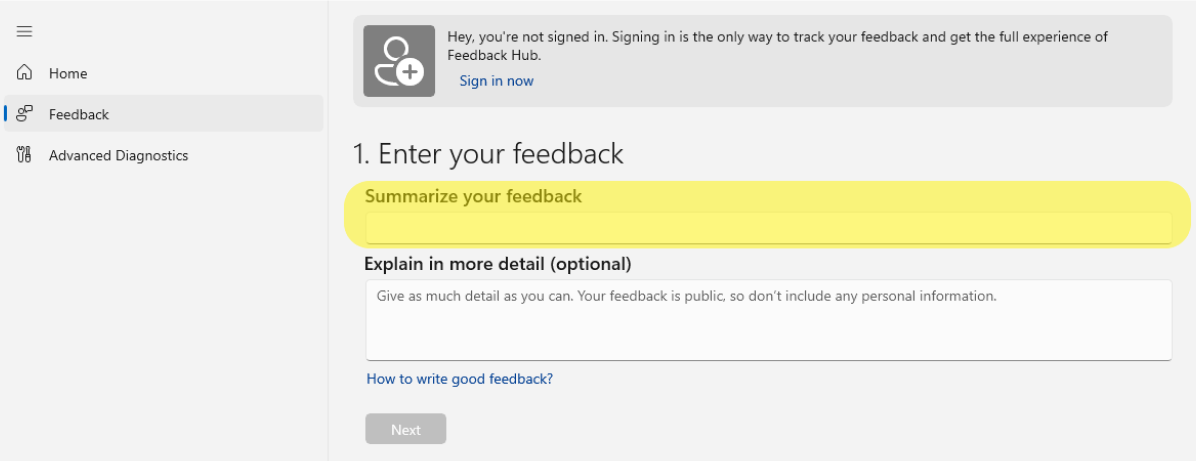
Adja meg a probléma reprodukálásának részleteit és lépéseit a Magyarázat részletesebben (nem kötelező) mezőben, majd válassza a Tovább gombot.
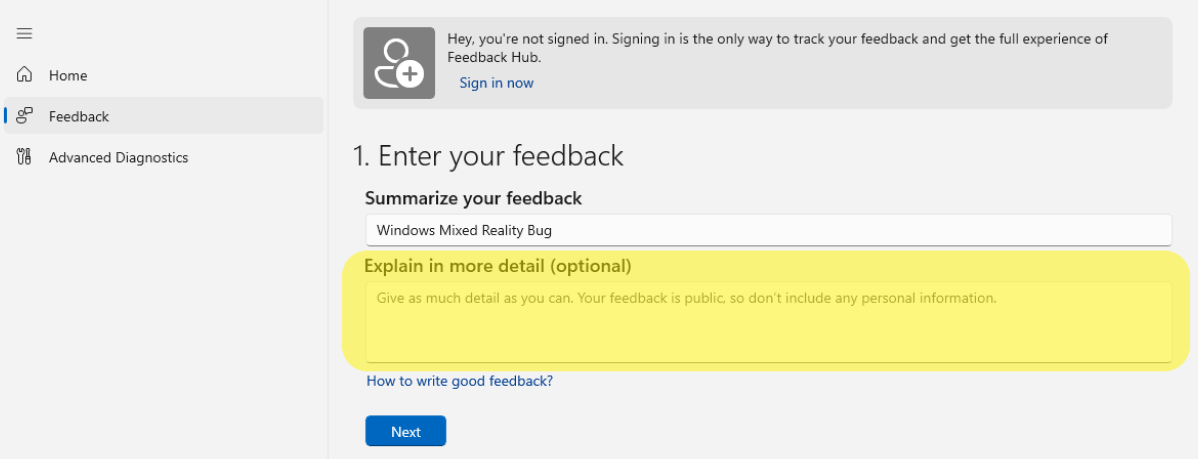
Válassza a Probléma lehetőséget a Válassza ki azt a kategóriát, amely a legjobban megfelel a visszajelzésének , hogy a visszajelzés végrehajtható legyen.
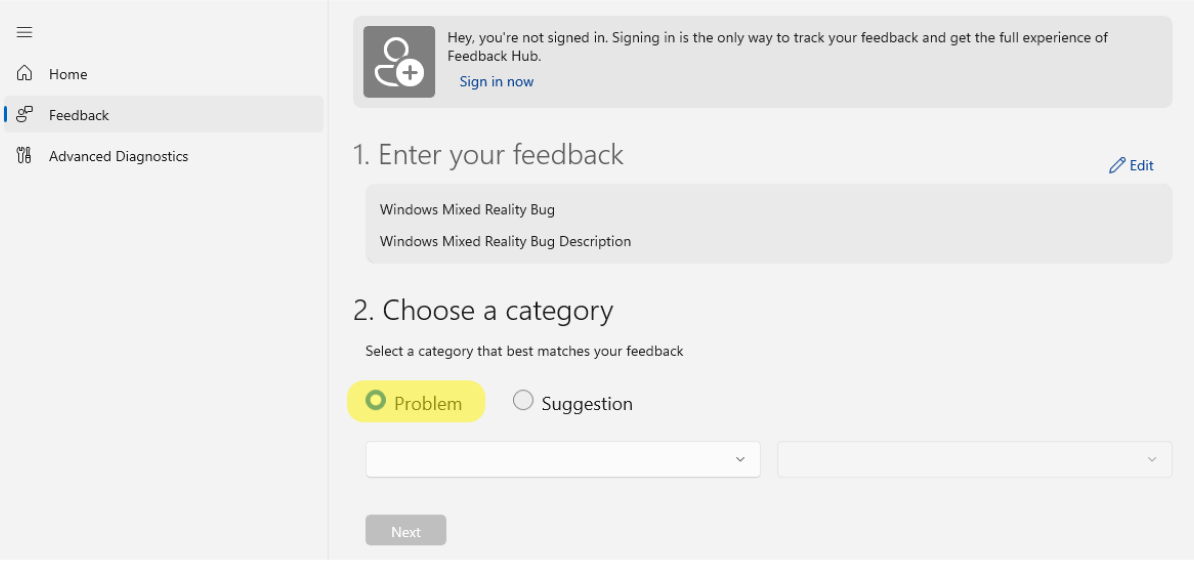
Válassza a Mixed Reality főkategóriaként, válasszon ki egy megfelelő alkategóriát, majd kattintson a Tovább gombra:
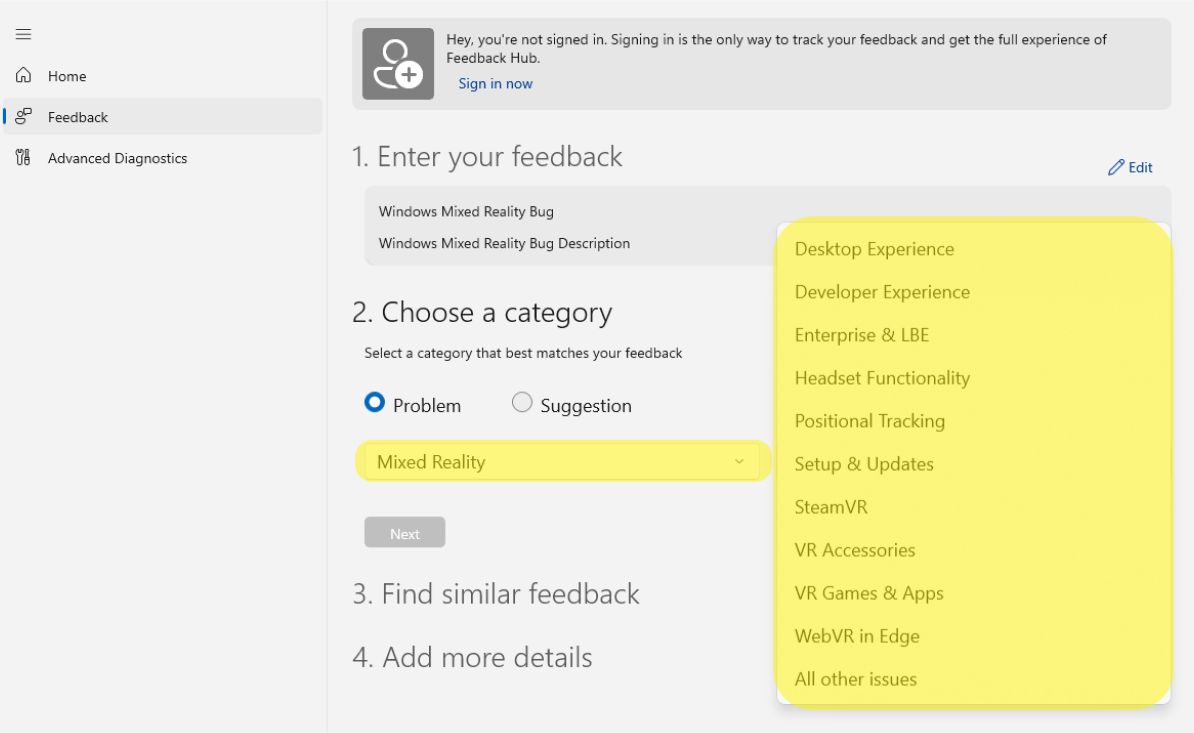
Alkategória Description Asztali élmény A Mixed Reality Portal vagy a Windows operációs rendszer integrációjával kapcsolatos problémák Fejlesztői élmény Alkalmazások Windows Mixed Reality készítésével/futtatásával kapcsolatos problémák Enterprise & LBE A Windows Mixed Reality LBE- vagy Enterprise-környezetben való beállításával vagy használatával kapcsolatos problémák Headset-funkciók A Windows Mixed Reality headset különböző összetevőivel (kijelzővel, hanggal, kapcsolattal, illesztőprogramokkal stb.) kapcsolatos problémák Mozgásvezérlők A Windows Mixed Reality mozgásvezérlő különböző összetevőivel (gombok, Bluetooth, akkumulátorok stb.) kapcsolatos problémák Pozíciókövetés A pozíciókövetéssel kapcsolatos problémák a Windows Mixed Reality használata során. (például fejkövetés és vezérlőkövetés) Beállítási & Frissítések Windows Mixed Reality termékek beállításával, telepítésével vagy frissítéseivel kapcsolatos problémák SteamVR A "Windows Mixed Reality a SteamVR-hez" Steam-integrációval kapcsolatos problémák VR-tartozékok Harmadik féltől származó, Windows Mixed Reality termékekkel való használatra szánt VR-tartozékokkal kapcsolatos problémák VR-játékok &-alkalmazások A Windows Mixed Reality termékekkel való használatra szánt játékokkal és alkalmazásokkal kapcsolatos problémák WebVR az Edge-ben A WebVR Edge-ben való Windows Mixed Reality termékekkel való használatával kapcsolatos problémák Minden egyéb probléma A Windows Mixed Reality termékekkel és élményekkel kapcsolatos egyéb problémák Tallózzon a hasonló visszajelzések között, és válasszon ki egyet, ha az megfelel az Önének (a felhasználói élmény meglévő visszajelzésekhez való hozzáadása segíthet nekünk jobban megérteni). Ha végzett, kattintson a Tovább gombra.
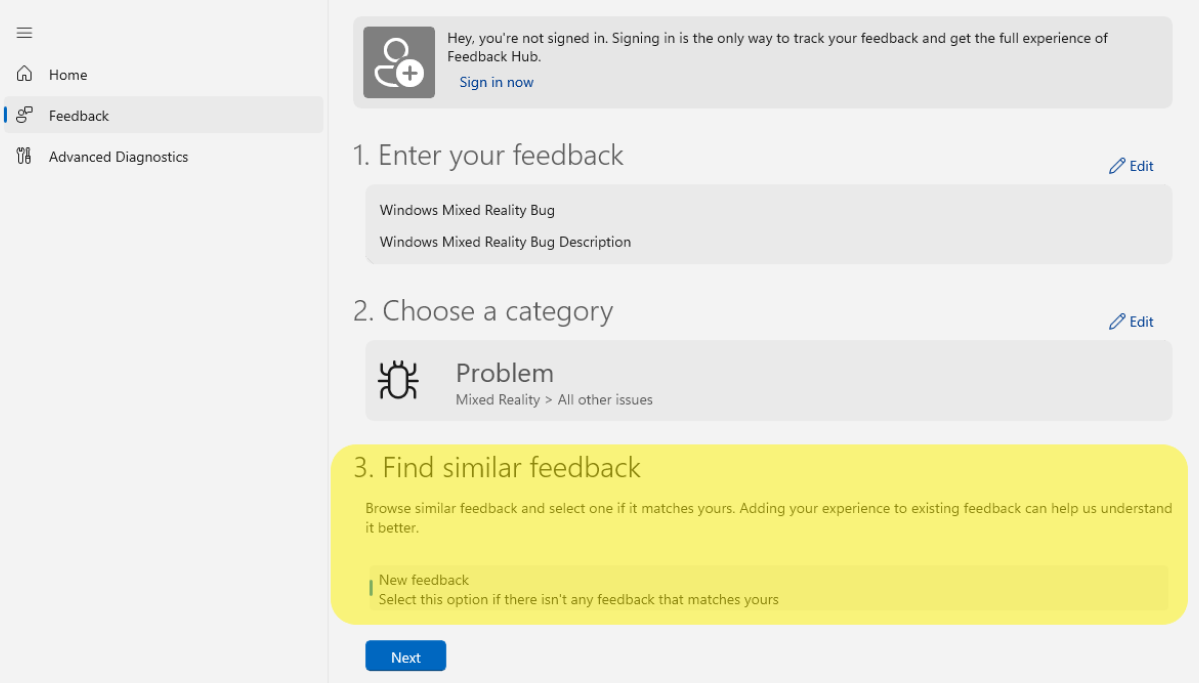
Adjon hozzá további részleteket a visszajelzéséhez, például hogy a problémát blokkoló problémának tekinti, vagy kiválasztja az elérhető lehetőségek egyikét, hogy jobban ismertesse a tapasztalt problémát.
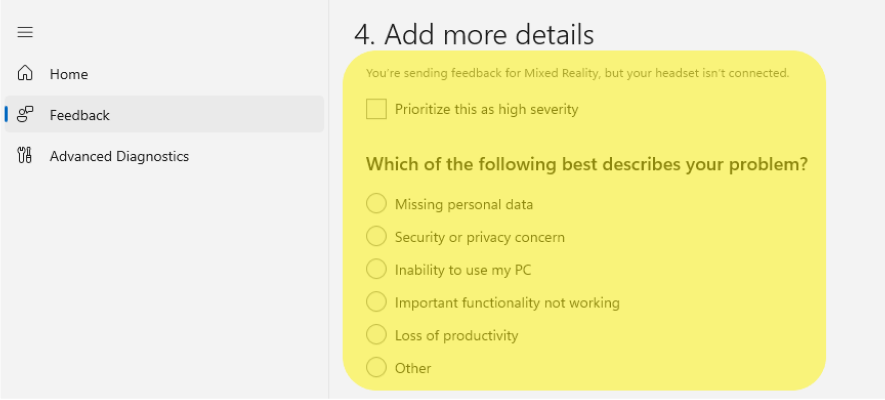
A hiba gyorsabb azonosítása és kijavítása érdekében érdemes lehet nyomkövetéseket és videót rögzíteni a problémáról a beküldés előtt. A nyomkövetések gyűjtésének megkezdéséhez válassza a Probléma újbóli létrehozása lehetőséget, majd válassza a Rögzítés indítása lehetőséget, amikor készen áll. Ezzel megkezdi a nyomkövetések gyűjtését és a vegyes valóság forgatókönyvének videófelvételét. Érdemes lehet olyan képernyőképeket és fájlokat csatolni, amelyek hasznosak lehetnek.
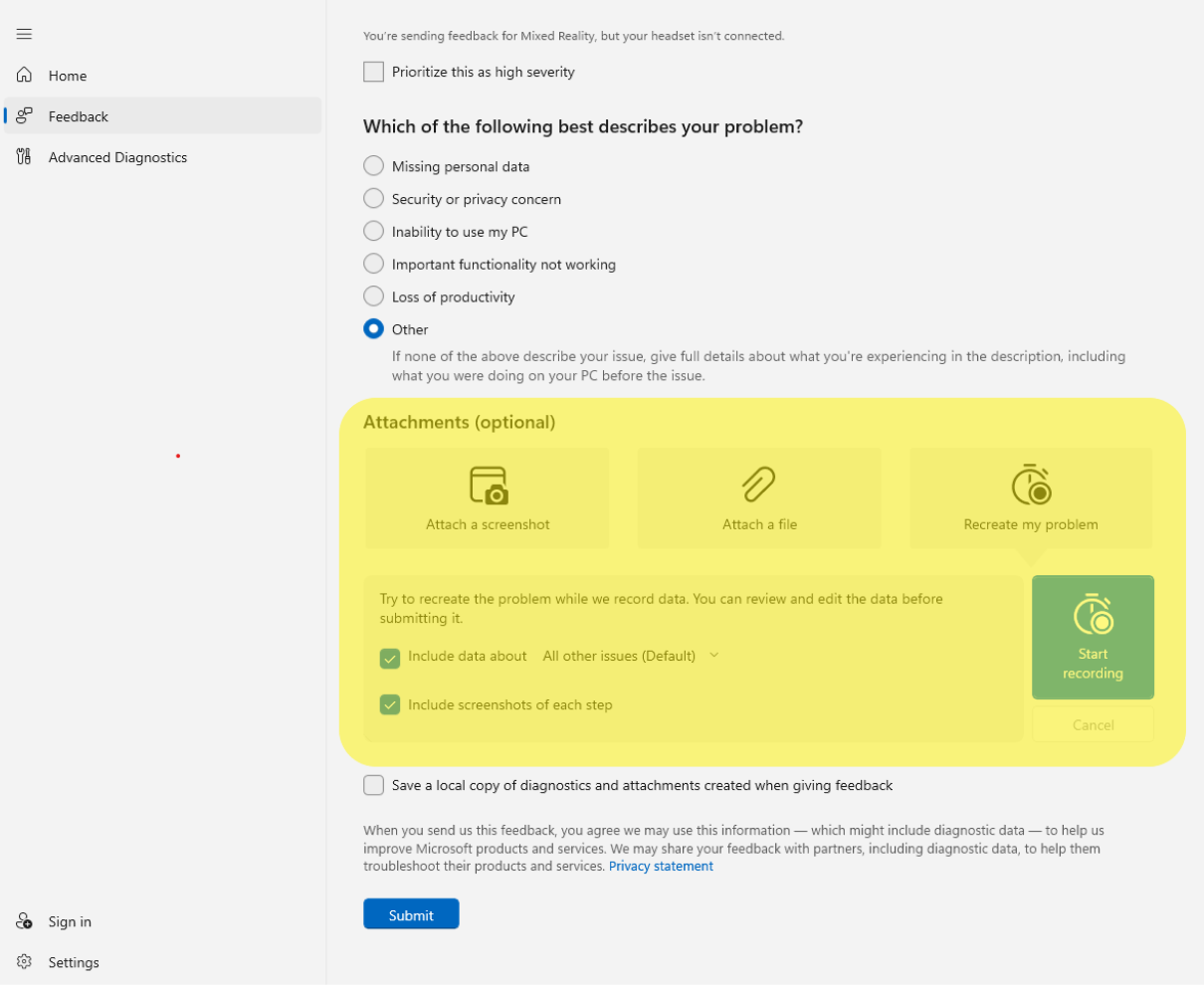
Hagyja a Visszajelzés alkalmazást a háttérben, és próbálja meg reprodukálni a hibás forgatókönyvet.
Miután befejezte a hibás forgatókönyv reprodukálását, térjen vissza a Visszajelzési központ alkalmazáshoz, és válassza a Rögzítés leállítása lehetőséget. A művelet befejezése után látnia kell, hogy a visszajelzéshez hozzáadtak egy, a nyomkövetéseket tartalmazó fájlt.
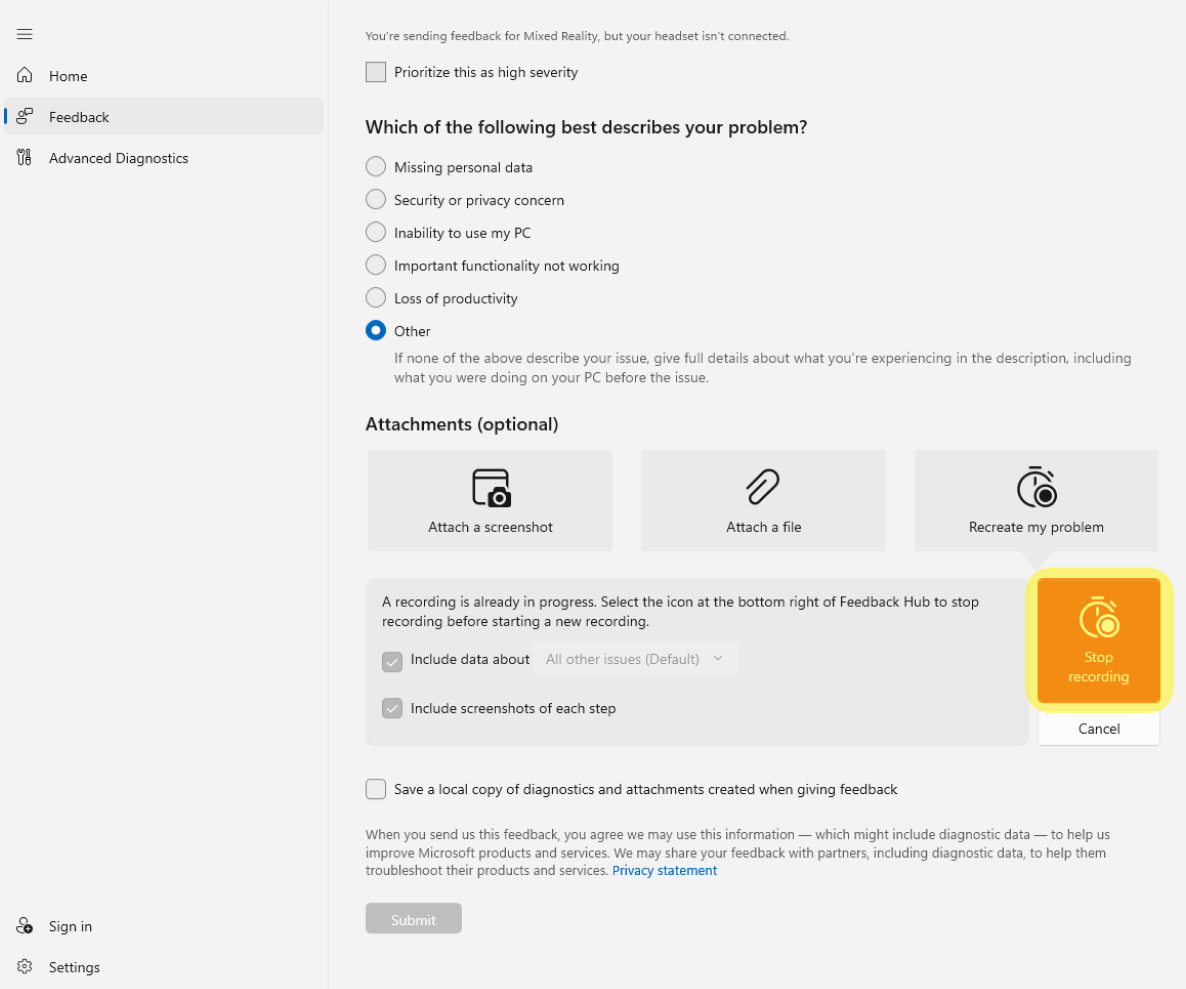
Válassza a Küldés lehetőséget.
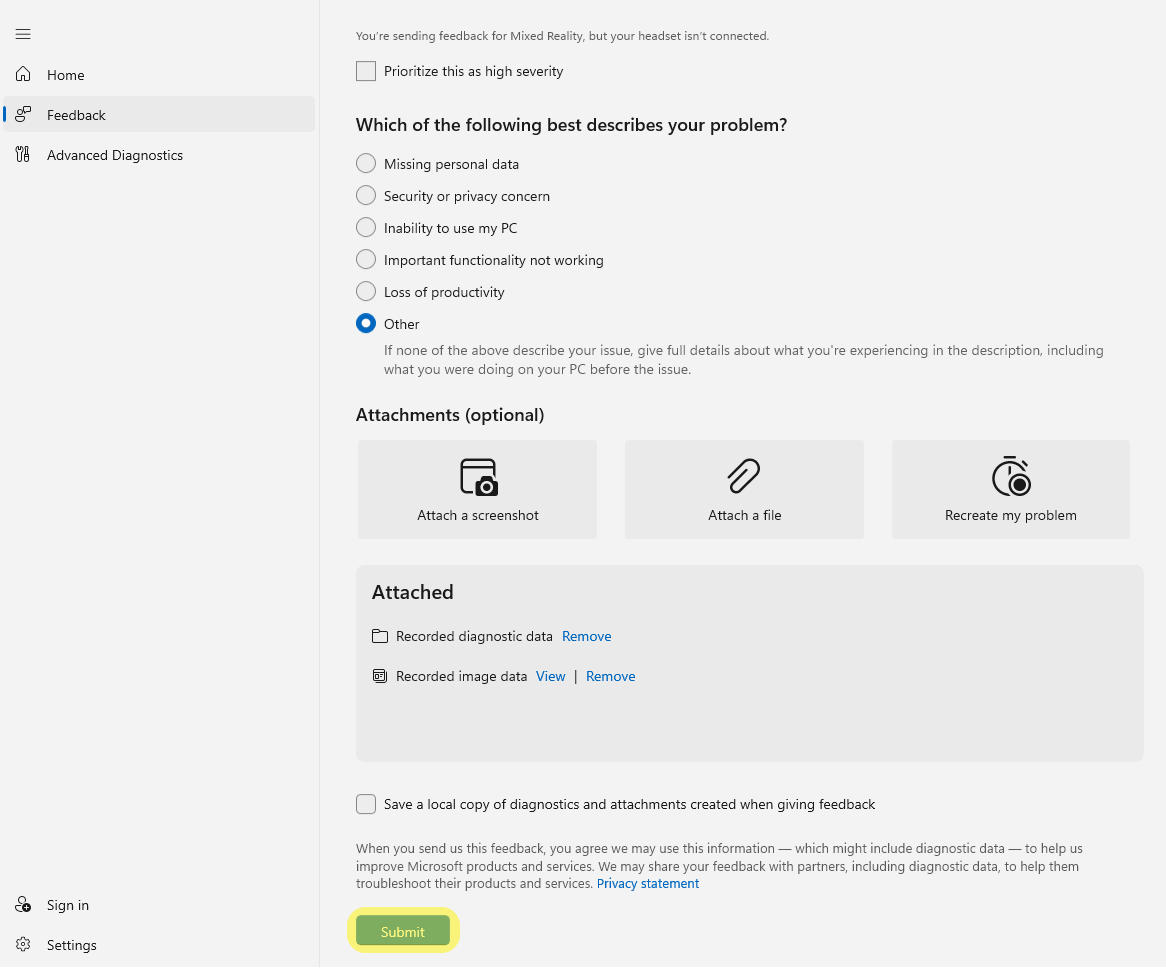
Ez a "Köszönöm" oldalra vezet. Ezen a ponton a visszajelzése sikeresen elküldve.
A visszajelzés elküldése után egyszerűen átirányíthat másokat a visszajelzéséhez. Ehhez lépjen a Visszajelzés > a visszajelzéshez elemre, válassza ki a problémát, és a Megosztás ikonnal rövidített URL-címet kapjon. Az URL-címet megadhatja a munkatársaknak, a Microsoft munkatársainak, a fórum olvasóinak stb.
Fontos
A hiba bejelentése előtt győződjön meg arról, hogy megfelel az alábbi korlátozásoknak, hogy a naplók sikeresen feltöltődjenek a visszajelzéssel.
- Legalább 3 GB szabad lemezterület áll rendelkezésre az eszköz fő meghajtóján.
- Győződjön meg arról, hogy a fülke feltöltéséhez rendelkezésre áll egy nem forgalmi díjas hálózat.
Visszajelzés elküldése után
A visszajelzés elküldése után mindenképpen rendszeresen látogasson vissza a Visszajelzési központba! A legtöbb esetben megpróbálunk minél hamarabb válaszolni. Ha még nem lép velünk kapcsolatba, amikor visszajelzést küld, az egyetlen módja annak, hogy hibaelhárítási javaslatokkal vagy további kérdésekkel forduljunk Önhöz a Visszajelzési központ megjegyzések rendszerén keresztül. Sajnos jelenleg az értesítéseket nem küldjük el Önnek a Visszajelzési központon kívül.